စမတ်တီဗီ LG သည် ပုံမှန်အဝေးထိန်းစနစ်မှသာမက IOS နှင့် Android ပေါ်တွင်ပါရှိသော စမတ်ဖုန်းကို အသုံးပြု၍လည်း ထိန်းချုပ်နိုင်သည်။ ၎င်းကိုလုပ်ဆောင်ရန်၊ သင်သည်သင်၏စက်ပစ္စည်းများသို့လိုအပ်သော application များကိုဒေါင်းလုဒ်လုပ်ပြီးတပ်ဆင်ခြင်းလုပ်ငန်းစဉ်ကိုဖြတ်သန်းရန်လိုအပ်သည်။
- သင့်ဖုန်းမှ LG TV ထိန်းချုပ်ကိရိယာများ၏ အခြေခံလုပ်ဆောင်ချက်များ
- အားသာချက် အားနည်းချက်
- LG TV အတွက် အဝေးထိန်းခလုတ်ကို အခမဲ့ ဒေါင်းလုဒ်လုပ်ပါ။
- တရားဝင်အက်ပ်
- Universal Applications များ
- သင်၏ LG Smart TV အတွက် သင့်စမတ်ဖုန်းကို အဝေးထိန်းခလုတ်အဖြစ် မည်သို့ပြောင်းလဲမည်နည်း။
- WiFi Direct မှတဆင့်
- ဖုန်းက TV မမြင်ရရင်
- ဘယ်လိုသတ်မှတ်ပြီး အသုံးပြုရမလဲ။
- စက်များကို စင့်ခ်လုပ်သောအခါတွင် ဖြစ်ပေါ်လာနိုင်သည့် ပြဿနာများ
သင့်ဖုန်းမှ LG TV ထိန်းချုပ်ကိရိယာများ၏ အခြေခံလုပ်ဆောင်ချက်များ
သင့်ဖုန်းကို TV နှင့် ချိတ်ဆက်ခြင်းဖြင့် ဖြစ်နိုင်ချေများစွာကို ပွင့်စေပါသည်၊ ဥပမာအားဖြင့် သင်သည် TV မော်နီတာပေါ်တွင် ဗီဒီယိုများကို ကြည့်ရုံသာမက မိုဘိုင်းလ်ဂက်ဂျက်ကို တကယ့်ဂိမ်းကွန်ဆိုးတစ်ခုအဖြစ်သို့ ပြောင်းလဲပေးနိုင်သည်။ ချိတ်ဆက်မှုကို အောက်ပါရည်ရွယ်ချက်များအတွက်လည်း အသုံးပြုပါသည်။
ချိတ်ဆက်မှုကို အောက်ပါရည်ရွယ်ချက်များအတွက်လည်း အသုံးပြုပါသည်။
- စမတ်ဖုန်းပေါ်တွင်သိမ်းဆည်းထားသည့်ဓာတ်ပုံများကိုလှန်ပါ။
- တီဗီဖန်သားပြင်ပေါ်တွင် အမျိုးမျိုးသော အပလီကေးရှင်းများနှင့် မိုဘိုင်းဂိမ်းများကို ဖွင့်ပါ။
- အင်တာနက်စာမျက်နှာများကို အပြည့်အစုံဖွင့်ပါ။
- အီလက်ထရွန်းနစ်စာပေများဖတ်ပါ
- gadget ကို အဝေးထိန်းခလုတ်အဖြစ် အသုံးပြုပါ။
LG TV များသည် ကြိုးမဲ့ သို့မဟုတ် ကြိုးတပ်ထားသော ကွန်ရက်ကို အသုံးပြု၍ စက်ပစ္စည်းနှစ်ခုကို တစ်ပြိုင်တည်းလုပ်ဆောင်ရန် လိုအပ်သော အရည်အသွေးမြင့် ဗီဒီယိုအကြောင်းအရာ၏ ပြန်ဖွင့်ခြင်းကို စုစည်းထားသည်။
အားသာချက် အားနည်းချက်
အသုံးပြုသူအများစုသည် ဖုန်းရှိ LG TV အဝေးထိန်းစနစ်၏ အပြုသဘောဆောင်သည့် ရှုထောင့်များကို မှတ်သားထားသော်လည်း သင်ဒေါင်းလုဒ်လုပ်သည့် အပလီကေးရှင်းတိုင်းတွင် အားနည်းချက်များလည်း ရှိပါသည်။ အဓိကအားသာချက်များ
- အသုံးပြုသူ-ဖော်ရွေ interface ကို;
- အမျိုးမျိုးသော ဖုန်းမော်ဒယ်များနှင့် TV ကို ထပ်တူပြုခြင်း၊
- အစီအစဉ်များကို အချိန်မီ မွမ်းမံခြင်း၊
- အခမဲ့ဒေါင်းလုဒ်နှင့် မြန်ဆန်သောချိတ်ဆက်မှု။
- အနည်းဆုံးလျှောက်လွှာအရွယ်အစား။
ချို့ယွင်းချက်များထဲတွင် ၎င်းကို မီးမောင်းထိုးပြသင့်သည် – ကြော်ငြာအများအပြားတွင်၊ အချို့သောပရိုဂရမ်များတွင် မီနူးသည် နိုင်ငံခြားဘာသာစကားဖြင့် ဖြစ်နေသည်၊ ဂက်ဂျက်၏ ဘက်ထရီသည် လျင်မြန်စွာ ကုန်ဆုံးသွားပြီး ဗီဒီယိုပြန်ဖွင့်ရန် နှောင့်နှေးနေပါသည်။
LG TV အတွက် အဝေးထိန်းခလုတ်ကို အခမဲ့ ဒေါင်းလုဒ်လုပ်ပါ။
သင်၏ LG TV အတွက် သင့်ဖုန်းကို အဝေးထိန်းခလုတ်ဖြစ်စေရန်၊ အထူးပရိုဂရမ်များကို သင်ရှာဖွေရန် လိုအပ်ပါသည်။
တရားဝင်အက်ပ်
Google Play ဝဘ်ဆိုက်တွင် တွေ့ရှိနိုင်ပြီး အဝေးထိန်းစနစ်အဖြစ် သင့်ဖုန်းတွင် ထည့်သွင်းနိုင်သည့် အသုံးအများဆုံး ပရိုဂရမ်များထဲမှ တစ်ခု။ တရားဝင်အစီအစဉ်များ-
- LG TV plus။ အဆိုပါအပလီကေးရှင်းသည်သင့်အား LG TV အတွက်အဝေးထိန်းခလုတ်ကိုအစားထိုးရန်ခွင့်ပြုသည်၊ သင်သည်ချန်နယ်များကိုပြောင်းရန်၊ ရုပ်ရှင်များကိုရွေးချယ်ရန်နှင့်မျက်နှာပြင်ကြီးပေါ်တွင်ဓာတ်ပုံများကိုကြည့်ရှုနိုင်သည်။ Android အတွက် သင့်လျော်သည်။ ဒေါင်းလုဒ်လင့်ခ် – https://play.google.com/store/apps/details?id=com.lge.app1&hl=ko။
- အပ္ပလီကေးရှင်းစတိုး။ ဒေါင်းလုဒ်လုပ်ရန်မလိုအပ်ဘဲ သင့်ဖုန်းမှ LG TV အတွက် အွန်လိုင်းအဝေးထိန်းခလုတ်။ အပလီကေးရှင်းသည် iPhone နှင့် iPad အတွက်သာ ရရှိနိုင်သော TV ၏ လုပ်ဆောင်ချက်ကို အပြည့်အဝ ထိန်းချုပ်ပါသည်။ ဒေါင်းလုဒ်လင့်များ – https://apps.apple.com/ru/app/lg-tv-plus/id838611484 သို့မဟုတ် https://apps.apple.com/ru/app/lgeemote-remote-lg-tv/id896842572။
- LG TV Remote အဝေးထိန်းခလုတ်ရှိ ခလုတ်အားလုံးကို ပံ့ပိုးပေးသည်၊ တေးဂီတ၊ ရုပ်ရှင်များနှင့် ဓာတ်ပုံဖိုင်တွဲများသို့ ဝင်ရောက်ခွင့်၊ တပ်ဆင်ထားသည့် မီဒီယာပလေယာ၊ Android ပရိုဂရမ်ကို အသံဖြင့် အမိန့်ပေးခြင်းဖြင့် ထိန်းချုပ်နိုင်သည်။ ဒေါင်းလုဒ်လင့်ခ် – https://play.google.com/store/apps/details?id=roid.spikesroid.tv_remote_for_lg&hl=en။
တီဗီနှင့် ဖုန်းကို Wi-Fi မှတစ်ဆင့် ကြိုးမဲ့ သို့မဟုတ် LAN ကြိုးကို အသုံးပြု၍ တူညီသောကွန်ရက်သို့ ချိတ်ဆက်ထားကြောင်း သေချာရန် အရေးကြီးသည်။
Universal Applications များ
သင့်ဖုန်းကို သင့် LG TV အတွက် အဝေးထိန်းခလုတ်အဖြစ် ပြောင်းလဲပေးမည့် universal program အများအပြားရှိသည်။ ၎င်းတို့ထဲတွင်-
- android tv အဝေးထိန်း။ အပလီကေးရှင်းတွင် ကနဦး လမ်းညွှန်မှုဆိုင်ရာ ဒြပ်စင်များဖြစ်သော D-Pad ပါရှိပြီး ပုံမှန်အဝေးထိန်းခလုတ်တွင် မပါရှိသော သီးခြားအသံခေါ်ဆိုခလုတ်လည်း ရှိပါသည်။ ချိတ်ဆက်ရန် Bluetooth သို့မဟုတ် Wi-Fi လိုအပ်သည်။ ဒေါင်းလုဒ်လင့်ခ် – https://android-tv-remote-control.ru.uptodown.com/android။
- TV (Apple) အဝေးထိန်းခလုတ်။ ပုံမှန်အဝေးထိန်းခလုတ်တွင် ပါရှိသည့် တူညီသောခလုတ်များကို ပံ့ပိုးပေးကာ လမ်းညွှန်မှုဖြင့် မီနူးကို ခေါ်ဆိုသည်။ ချိတ်ဆက်မှုအတွက် အနီအောက်ရောင်ခြည် ပေါက်တစ်ခု လိုအပ်သည်။ ဒေါင်းလုဒ်လင့်ခ် – https://apps.apple.com/en/app/magic-remote-tv-remote-control/id972015388။
- Peel Smart Remote ပရိုဂရမ်သည် လက်ရှိ TV ပရိုဂရမ်ကို ရှာဖွေရန် ကူညီပေးသည့် စာတိုက်ကုဒ်နှင့် ထပ်တူပြုကာ ဝန်ဆောင်မှုပေးသူကို ဆုံးဖြတ်ပေးသည်။ ဆက်သွယ်ရေးကို အနီအောက်ရောင်ခြည် သို့မဟုတ် Wi-Fi မှတဆင့် ထုတ်လွှင့်သည်။ ဒေါင်းလုဒ်လင့်ခ် – https://trashbox.ru/link/peel-remote-android။
- သေချာတာကတော့ Universal Remote ပါ။ အပလီကေးရှင်းသည် Apple TV၊ Android TV နှင့် Chromecast ကို ပံ့ပိုးပေးသည်။ ဖုန်းမှ ထုတ်လွှင့်သည့် ပရိုဂရမ်များ၊ ဓာတ်ပုံများ၊ တေးဂီတနှင့် ဗီဒီယိုများ၊ တပ်ဆင်ပုံးများ၊ ပလေယာများနှင့် လေအေးပေးစက်များအတွက်လည်း သင့်လျော်သည်။ ချိတ်ဆက်ရန် Wi-Fi သို့မဟုတ် အနီအောက်ရောင်ခြည် လိုအပ်သည်။ ဒေါင်းလုဒ်လင့်ခ် – https://play.google.com/store/apps/details?id=com.tekoia.sure.activities&hl=ru&gl=US။
- AnyMote Universal အဝေးထိန်း။ ထိန်းချုပ်မှုများအတွက် အသေးစိတ်ဆက်တင်များသို့ ဝင်ရောက်ခွင့်နှင့် လုပ်ဆောင်ချက်များကို ခလုတ်တစ်ချက်နှိပ်ရုံဖြင့် လုပ်ဆောင်နိုင်သော ကိရိယာအစုံ (မက်ခရို) ဖန်တီးနိုင်မှုတို့ကို ပံ့ပိုးပေးသည်။ ဒေါင်းလုဒ်လင့်ခ် – https://trashbox.ru/link/anymote-smart-remote-android။
- Mi Remote ပါ။ ၎င်းတွင် ရိုးရှင်းသော စနစ်ထည့်သွင်းမှုရှိပြီး ယေဘူယျမီနူးရှိ ရုရှားဘာသာစကားကို ပံ့ပိုးပေးသည်၊ ပရိုဂရမ်၏အရွယ်အစားသည် သေးငယ်သောကြောင့် ၎င်းသည် စမတ်ဖုန်းအဟောင်းများအတွက် သင့်လျော်သည်။ ဒေါင်းလုဒ်လင့်ခ် – https://play.google.com/store/apps/details?id=com.duokan.phone.remotecontroller&hl=ru&gl=US။
- Zaza အဝေးထိန်း။ အဆိုပါပရိုဂရမ်သည်သင့်အား Android ရှိ LG TV အတွက်အဝေးထိန်းခလုတ်ကိုဒေါင်းလုဒ်လုပ်ရန်ခွင့်ပြုသည်။ စွယ်စုံသုံးမီနူးသည် လေအေးပေးစက်များနှင့် စမတ်ဖုန်စုပ်စက်ကို ထိန်းချုပ်နိုင်သည်။ IR transmitter လိုအပ်သည်။ ဒေါင်းလုဒ်လင့်ခ် – https://trashbox.ru/link/zazaremote-android။
အပလီကေးရှင်းတစ်ခုစီကို ဗိုင်းရပ်စ်များစစ်ဆေးထားသည့် တရားဝင်ဆိုက်များမှတစ်ဆင့် ပရိုဂရမ်များကို ဒေါင်းလုဒ်လုပ်ရန် အကြံပြုလိုသည်၊ ၎င်းသည် gadget များပျက်စီးခြင်းကို ကာကွယ်နိုင်မည်ဖြစ်သည်။ ဤကမ္ပည်းစာအား ပရိုဂရမ်၏အမည်ဘေးတွင် တွေ့နိုင်သည်၊ ၎င်းသည် “ဗိုင်းရပ်စ်ပိုးစစ်ဆေးပြီးသည်” ဟုပြောလိမ့်မည်။
သင်၏ LG Smart TV အတွက် သင့်စမတ်ဖုန်းကို အဝေးထိန်းခလုတ်အဖြစ် မည်သို့ပြောင်းလဲမည်နည်း။
သင့်ဖုန်းကို TV အတွက် အဝေးထိန်းခလုတ်ဖြစ်အောင် ပြုလုပ်ခြင်းသည် အလွန်ရိုးရှင်းပါသည်၊ ၎င်းအတွက် သင်သည် LG Smart TV အတွက် အပ်ဒိတ်လုပ်ထားသော အပလီကေးရှင်းများကို ဒေါင်းလုဒ်လုပ်နိုင်သည့်အပြင် သင့်ဖုန်းရှိ LG TV အဟောင်းအတွက် အဝေးထိန်းခလုတ်ကို ထည့်သွင်းရန် အထူးအစီအစဉ်များ လိုအပ်မည်ဖြစ်သည်။
WiFi Direct မှတဆင့်
ဤအပလီကေးရှင်းသည် သင့်အား ကြိုးမဲ့လမ်းကြောင်းဝင်ရောက်ခွင့်အချက်များအသုံးမပြုဘဲ တွဲဖက်အသုံးပြုနိုင်သောစက်ပစ္စည်းများနှင့် ဆက်သွယ်နိုင်စေပါသည်။ ချိတ်ဆက်မှုကို အောက်ပါအတိုင်း ပြုလုပ်ထားပါသည်။
- အပလီကေးရှင်းကို သင့်ဖုန်းတွင် ဒေါင်းလုဒ်လုပ်ပြီး တပ်ဆင်မှုလုပ်ငန်းစဉ်ကို ဖြတ်သန်းပြီးနောက် ပရိုဂရမ်ကိုဖွင့်ပြီး စက်ရှာဖွေမှုမီနူး (Device Scan) သို့သွားပါ အပိုင်းသည် ဘယ်ဘက်အောက်ထောင့်တွင် တည်ရှိသည်။ ကွန်ရက်သို့ ချိတ်ဆက်ထားသော စက်ကိရိယာများစာရင်းကို ဖွင့်ပါမည်။
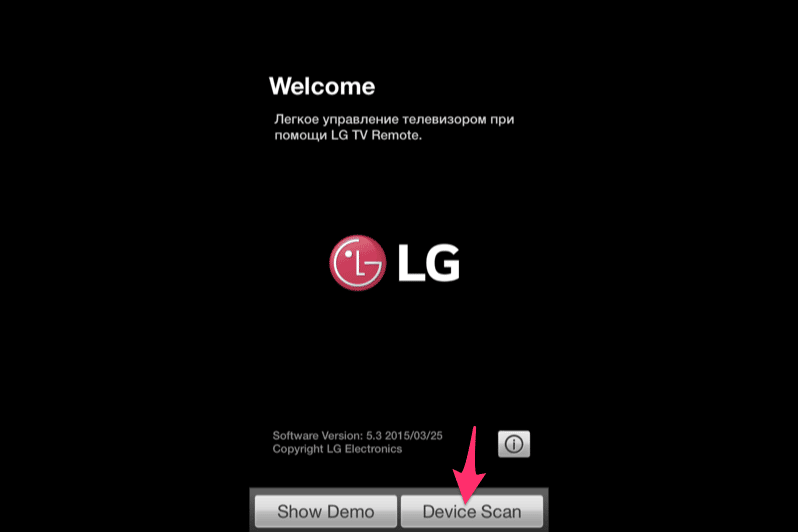
- အလိုရှိသော LG TV မော်ဒယ်ကို ရွေးချယ်ပြီး လုပ်ဆောင်ချက်ကို အတည်ပြုခြင်းဖြင့် သင့်ဖုန်းကို ချိတ်ဆက်ပါ။
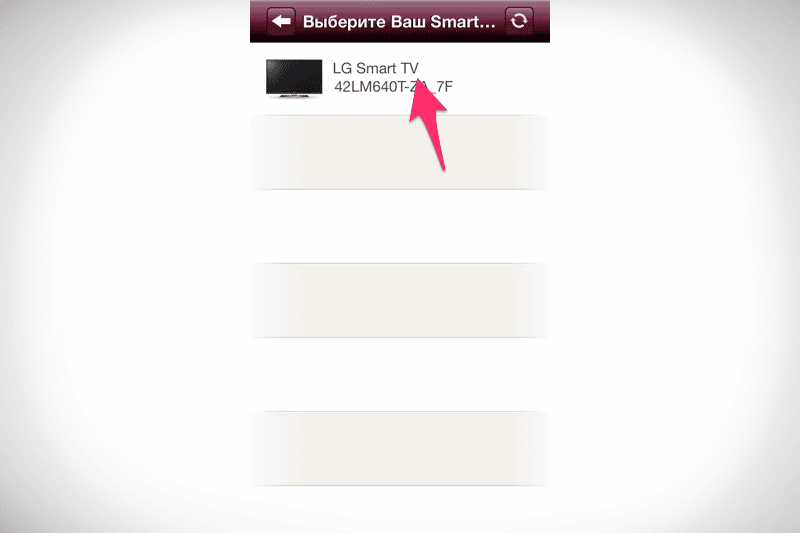
- ဂဏန်း 6 လုံး အတည်ပြုကုဒ်သည် တီဗီဖန်သားပြင်ပေါ်တွင် ပေါ်လာမည်ဖြစ်ပြီး၊ ဤကုဒ်ဝှက်စနစ်ကို ထည့်သွင်းရန်အတွက် စမတ်ဖုန်းပေါ်တွင် ဝင်းဒိုးတစ်ခု ဖွင့်ပါမည်။ အကွက်အားလုံးကိုဖြည့်ပြီး အသုံးပြုသူသဘောတူညီချက်ကို လက်ခံပါ၊ ထို့နောက် “OK” ခလုတ်ကို နှိပ်ပါ။ တီဗီနှင့် ဖုန်းကို တွဲထားသည်။
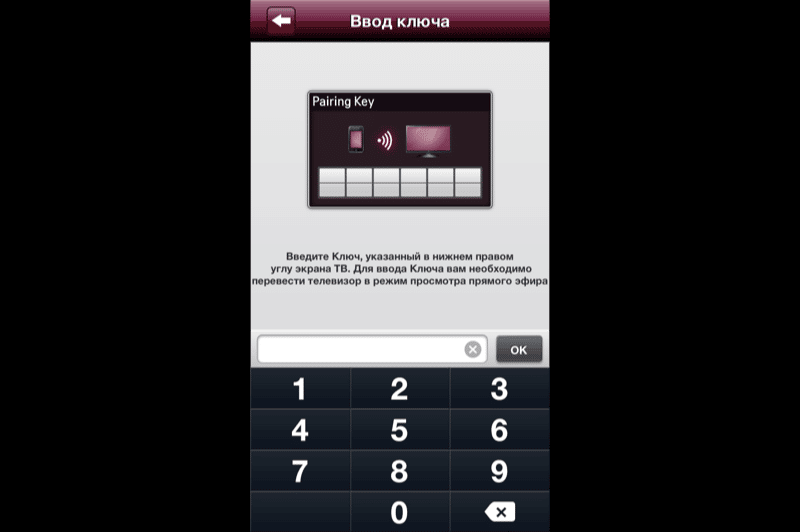
ခေတ်မီဖုန်းအချို့တွင် တပ်ဆင်ထားသော Wi-Fi Direct လုပ်ဆောင်ချက် ပါရှိပြီးဖြစ်သောကြောင့် gadget ၏ စွမ်းဆောင်ရည်များကို သင် ဦးစွာရင်းနှီးထားရန် လိုအပ်ပါသည်။ ရွေးချယ်စရာတစ်ခုရှိပါက၊ သင်ဘာကိုမှဒေါင်းလုဒ်လုပ်ရန်မလိုအပ်ပါ၊ ချိတ်ဆက်ပါ။
ဖုန်းက TV မမြင်ရရင်
ဖုန်းကို တီဗီနှင့် ချိတ်ဆက်သည့်အခါ အချို့သော ပြဿနာများ ဖြစ်ပေါ်လာနိုင်ပြီး အများစုမှာ ဖုန်းသည် တီဗီသို့ အချက်ပြမပို့ပါ။ ပြဿနာကိုဖြေရှင်းရန်၊ သင်လိုအပ်သည်-
- စက်ပစ္စည်းနှစ်ခုကို တူညီသောကွန်ရက်သို့ ချိတ်ဆက်ထားကြောင်း သေချာပါစေ။
- ဂက်ဂျက်နှင့် တီဗီကို ကွန်ရက်မှ မိနစ်အနည်းငယ်ကြာ ချိတ်ဆက်မှုဖြုတ်ပြီးနောက် ပြန်လည်ချိတ်ဆက်ပါ။
အဆင့်ဆင့်လုပ်ဆောင်ပြီးနောက်၊ ကွန်ရက်မပေါ်ပါက၊ ပြဿနာသည် အခြားနေရာတွင်ရှိနေပါက၊ ပြဿနာကိုဖြေရှင်းရန် ကျွမ်းကျင်သူများထံ ဆက်သွယ်ရန်လိုအပ်သည်။
ဘယ်လိုသတ်မှတ်ပြီး အသုံးပြုရမလဲ။
ချိတ်ဆက်ပြီးနောက်၊ အပလီကေးရှင်းများသည် တီဗွီကို ထိန်းချုပ်ရန် နည်းလမ်းအမျိုးမျိုးသို့ ဝင်ရောက်ခွင့်ကို ဖွင့်ပေးမည်ဖြစ်ပြီး ရရှိနိုင်သောမုဒ် 3 ခုကိုလည်း ဖွင့်ပေးမည်-
- အနီအောက်ရောင်ခြည်ဖြင့်ထိန်းချုပ်;
- တိုးချဲ့မီနူး;
- universal လုပ်ဆောင်ချက်များ။
IR transmitter ကို ထိန်းချုပ်ရန်၊ သင့်ဖုန်းတွင် လိုအပ်သော module တစ်ခု လိုအပ်မည်ဖြစ်ပြီး ကျန်အရာများမှာ Wi-Fi ကွန်ရက်မှ လုပ်ဆောင်ပြီး TV သို့ အလိုအလျောက် ချိတ်ဆက်နိုင်သည်၊ ဆိုလိုသည်မှာ gadget ကို ရှာပြီး မျက်နှာပြင်ပေါ်တွင် ပြသပါ။
စက်များကို စင့်ခ်လုပ်သောအခါတွင် ဖြစ်ပေါ်လာနိုင်သည့် ပြဿနာများ
စက်ပစ္စည်းများကို synchronizing လုပ်သောအခါ၊ အဓိကအားဖြင့် ကွန်ရက်လည်ပတ်မှုတွင် ပြဿနာအမျိုးမျိုး ဖြစ်ပွားနိုင်သည်။ ပြဿနာကို ဖြေရှင်းဖို့ သိပ်ခက်မှာ မဟုတ်ဘူး။ အဖြစ်များသော အခြေအနေများ
- စကားဝှက်သည် တီဗီတွင် မပေါ်ပါ။ ၎င်းကိုလုပ်ဆောင်ရန် သင်သည် စက်များကို ပြန်လည်စတင်ပြီး ထပ်တူပြုခြင်းကို ထပ်လုပ်ရန် လိုအပ်သည်။
- ခေတ်မမီတော့သော TV သို့မဟုတ် ဖုန်းဆော့ဖ်ဝဲ။ ဆော့ဖ်ဝဲကို အပ်ဒိတ်လုပ်ရန် သို့မဟုတ် ကိုယ်တိုင်ပြုလုပ်ရန် ဝန်ဆောင်မှုစင်တာသို့ ဆက်သွယ်ရန် လိုအပ်သည်။
- စနစ်အမှား။ တီဗီသည် မကြာခဏ အနှောင့်အယှက်ပေးပါက၊ ၎င်းသည် ချိတ်ဆက်ရန် မဖြစ်နိုင်သည့် အဓိကအကြောင်းရင်း ဖြစ်လာသည်။ ထိုသို့လုပ်ဆောင်ရန်၊ အချက်ပြမှု မရောက်သေးပါက စက်ပစ္စည်းများကို ပြန်လည်စတင်ပါ၊ အရည်အချင်းပြည့်မီသော ကျွမ်းကျင်သူများကို ဆက်သွယ်ရပါမည်။
- ကွန်ရက်မရှိပါ။ စက်ပစ္စည်းနှစ်ခုစလုံးသည် အင်တာနက်သို့ ချိတ်ဆက်ထားရမည်ဖြစ်ပြီး ခေတ်မီ LG TV များအားလုံးတွင် ကြိုးမဲ့ချိတ်ဆက်မှုတစ်ခု တပ်ဆင်ထားပါသည်။ စက်ပစ္စည်းကို reboot လုပ်ခြင်းဖြင့် ပြဿနာကို ဖြေရှင်းရပါမည်။ ပြဿနာ ဆက်ရှိနေပါက၊ သင်သည် ကြိုးကို အသုံးပြုနိုင်သည်။
Google Play နှင့် App Store ပရိုဂရမ်များတွင် ချိတ်ဆက်မှု အမှားအယွင်းများ ဖြစ်ပေါ်လာနိုင်သည့် အခြားသော developer များမှ အပလီကေးရှင်းများ ရှိနိုင်သည်၊ ထို့ကြောင့် ကုမ္ပဏီအမည်ဖြစ်သည့် LG ၏ မူပိုင် utilities များကို အာရုံစိုက်သင့်သည်။
ပရိုဂရမ်အားလုံးကို ဒေါင်းလုဒ်ဆွဲသည့်အခါ ငွေပေးချေမှုမလိုအပ်သောကြောင့် ၎င်းတို့တစ်ခုစီကို တပ်ဆင်ပြီး စမ်းသပ်နိုင်ပြီး မီနူး၏အဆင်ပြေပြေနှင့် လိုအပ်သောရွေးချယ်မှုများရရှိနိုင်မှုအပေါ်အခြေခံ၍ သင်အကြိုက်ဆုံးတစ်ခုကို ရွေးချယ်ပြီးနောက် သင်အကြိုက်ဆုံးတစ်ခုကို ရွေးချယ်ပါ။ ပစ္စည်းကိရိယာများ၏ လိုက်ဖက်ညီမှုကို ဆုံးဖြတ်ရန် ပရိုဂရမ်၏ ယေဘူယျလက္ခဏာများနှင့် သင့်ကိုယ်သင် ရင်းနှီးအောင် သေချာပါစေ။







